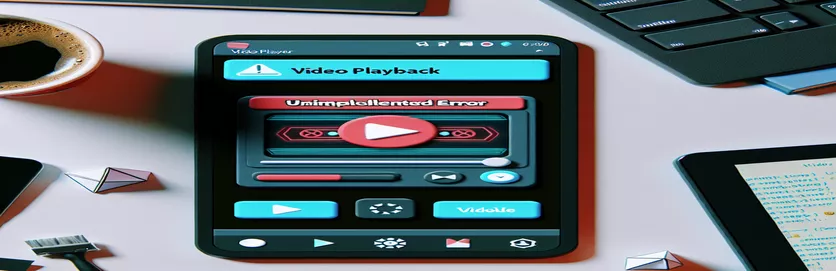Håndtering af videoafspilningsfejl i Flutter Desktop-applikationer
Når udviklere bygger en Flutter desktop-applikation, kan udviklere støde på fejl, mens de forsøger at køre medier såsom videoer. Et almindeligt problem, man står over for under videoafspilning på Windows desktop-applikationer, er Uimplementeret fejl. Denne fejl opstår typisk, når applikationen ikke kan initialisere videoafspilleren. Hvis du arbejder med video_player pakke, kan dette forhindre, at videoer kører problemfrit i din app.
Fejlmeddelelsen "Fejl ved initialisering af video: UnimplementedError” kan være frustrerende, især når du forsøger at implementere noget så simpelt som en pauseskærm med en video. Dette problem er specifikt for Flutters desktop-support, som stadig er under udvikling, og nogle funktioner, der er tilgængelige på mobile platforme, er ikke fuldt implementeret til desktop-miljøer.
I denne artikel vil vi lede dig gennem de nødvendige trin for at løse dette problem og sikre korrekt videoafspilning på Flutter Windows desktop-applikationer. Vi vil undersøge, hvorfor dette problem opstår, og give praktiske løsninger til at overvinde det.
I slutningen af denne vejledning vil du forstå, hvordan du løser problemet Uimplementeret fejl og vise videoer med succes på din Flutter desktop-applikation, uanset om det er til pauseskærm eller andre medieformål.
| Kommando | Eksempel på brug |
|---|---|
| VideoPlayerController.file | Denne kommando initialiserer videoafspilleren ved hjælp af en lokal videofil fra enhedens filsystem. Det er specifikt for videoafspilning i Flutter, når det drejer sig om filer i stedet for netværksstreams. |
| ChewieController | Bruges til at styre og tilpasse videoafspilning ved hjælp af Chewie-pakken, som tilføjer yderligere kontroller og funktioner til den grundlæggende Flutter-videoafspiller. Det inkluderer egenskaber såsom auto-play, billedformat og looping. |
| _blackScreenTimer | Et Timer-objekt bruges til at udløse handlinger med specificerede intervaller. I dette tilfælde er den indstillet til at udløse den sorte skærm-effekt hvert 15. minut, hvilket skaber et interval under videoafspilning. |
| Future.delayed | Sætter udførelsen på pause i en bestemt varighed, før koden genoptages. Det bruges her til at simulere en sort skærm i et bestemt tidsrum, før videoafspilning genoptages. |
| setState | Denne Flutter-specifikke metode kaldes for at opdatere brugergrænsefladen, når appens tilstand ændres, såsom når der skiftes mellem sort skærm og videovisning. |
| VideoPlayerController.initialize | Denne kommando initialiserer videoafspilleren og forbereder den til afspilning. Det skal kaldes, før du forsøger at afspille videoen, og det skal sikres, at mediet er korrekt indlæst. |
| AspectRatio | Bruges til at indstille videoafspillerens billedformat baseret på videoens originale dimensioner. Det sikrer, at videoen vises proportionalt på skærmen. |
| FloatingActionButton | Denne widget bruges til at oprette en flydende knap i Flutter UI. I dette tilfælde bruges det til at skifte videoafspilning og pause handlinger dynamisk. |
| Timer.periodic | Udfører en specificeret funktion med jævne mellemrum. Her er det ansvarligt for at udløse den sorte skærm-effekt hvert 15. minut, mens videoen afspilles. |
Forstå videoafspilning og timerstyring i Flutter Desktop-applikationer
Det første script-eksempel viser, hvordan man implementerer videoafspilning i en Flutter desktop-applikation ved hjælp af video_player-pakken. Det starter med at initialisere en VideoPlayerController, der indlæser en video fra det lokale filsystem. Denne controller er vigtig for styring af videohandlinger såsom afspilning, pause og søgning. De _initializeVideoPlayer() funktion er afgørende, da den sikrer, at videoen indlæses korrekt, før der sker en afspilningshandling. Hvis filstien er gyldig, og videoen initialiseres, begynder controlleren automatisk at afspille videoen. Hvis filen ikke eksisterer, eller der opstår en fejl, udskriver den fejlmeddelelser til fejlfindingsformål.
En væsentlig del af løsningen involverer at bruge en timer til at introducere en sort skærm hvert 15. minut. Dette gøres ved hjælp af Timer.periodisk metode, som planlægger tilbagevendende opgaver med bestemte intervaller. I dette tilfælde udløser timeren funktionen _showBlackScreen() hvert 15. minut, som midlertidigt pauser videoen og viser en sort skærm i 7 sekunder. Dette skaber et interval, der simulerer en pauseskærmseffekt. Timer-klassen spiller en afgørende rolle i styringen af tidsbestemte hændelser, hvilket gør den til en nøglekomponent til styring af tilbagevendende opgaver i dette eksempel.
For at administrere brugergrænsefladen, setState() bruges, når den sorte skærm skal vises eller fjernes. SetState-metoden sikrer, at brugergrænsefladen opdateres for at afspejle ændringer i tilstanden, såsom at sætte videoen på pause eller vise en sort skærm. Når forsinkelsen på 7 sekunder er gået, genoptages afspilningen af videoen, og den sorte skærm er skjult. Denne problemfri overgang mellem videoafspilning og den sorte skærm er afgørende for at opretholde brugeroplevelsen, især når videoafspilleren bruges til pauseskærmsfunktion.
Den anden løsning, som bruger Chewie-pakken, giver mere robust videokontrol. Chewie tilføjer brugerdefinerede kontroller som afspil/pause, søg og fuldskærmstilstand, hvilket forbedrer videoafspillerens muligheder. De ChewieController omslutter VideoPlayerController, hvilket giver udviklere mere kontrol over afspilningen. Denne tilgang er især nyttig for dem, der ønsker at tilbyde brugerne en rigere oplevelse med indbyggede kontroller, looping og auto-play-funktioner. Begge scripts giver praktiske løsninger til håndtering af videoafspilning i Flutter Windows-applikationer, hver skræddersyet til forskellige brugssituationer.
Sådan rettes problemer med videoafspilning i Flutter Windows-applikationer
Løsning 1: Brug af video_player pakke med fejlhåndtering i Flutter desktop-applikation.
import 'dart:async';import 'dart:io';import 'package:flutter/material.dart';import 'package:video_player/video_player.dart';void main() {runApp(MyApp());}class MyApp extends StatelessWidget {@overrideWidget build(BuildContext context) {return MaterialApp(home: VideoPlayerFromFile(),);}}class VideoPlayerFromFile extends StatefulWidget {@override_VideoPlayerFromFileState createState() => _VideoPlayerFromFileState();}class _VideoPlayerFromFileState extends State<VideoPlayerFromFile> {VideoPlayerController? _controller;bool _isBlackScreen = false;Timer? _blackScreenTimer;@overridevoid initState() {super.initState();_initializeVideoPlayer();_startBlackScreenTimer();}Future<void> _initializeVideoPlayer() async {String filePath = r'C:\videodata\video.mp4';if (await File(filePath).exists()) {_controller = VideoPlayerController.file(File(filePath));await _controller!.initialize().then((_) {setState(() { _controller!.play(); });}).catchError((error) {print("Error initializing video: $error");});} else {print('File does not exist at path: $filePath');}}void _startBlackScreenTimer() {_blackScreenTimer = Timer.periodic(Duration(minutes:15), (timer) {_showBlackScreen();});}void _showBlackScreen() {setState(() { _isBlackScreen = true; });_controller?.pause();Future.delayed(Duration(seconds:7), () {setState(() { _isBlackScreen = false; _controller?.play(); });});}@overridevoid dispose() {_controller?.dispose();_blackScreenTimer?.cancel();super.dispose();}@overrideWidget build(BuildContext context) {return Scaffold(appBar: AppBar(title: Text('Play Video with Black Screen Interval'));body: Center(child: _isBlackScreen? Container(color: Colors.black): _controller != null && _controller!.value.isInitialized? AspectRatio(aspectRatio: _controller!.value.aspectRatio,child: VideoPlayer(_controller!),): Text('Loading video...'),),);}}
Alternativ løsning: Brug af chewie pakke til bedre videokontrol
Løsning 2: Chewie tilbyder en mere fleksibel løsning til afspilning af videoer med yderligere funktioner og kontroller.
import 'dart:async';import 'dart:io';import 'package:flutter/material.dart';import 'package:chewie/chewie.dart';import 'package:video_player/video_player.dart';void main() { runApp(MyApp()); }class MyApp extends StatelessWidget {@overrideWidget build(BuildContext context) {return MaterialApp(home: ChewieVideoPlayer(),);}}class ChewieVideoPlayer extends StatefulWidget {@override_ChewieVideoPlayerState createState() => _ChewieVideoPlayerState();}class _ChewieVideoPlayerState extends State<ChewieVideoPlayer> {VideoPlayerController? _videoPlayerController;ChewieController? _chewieController;@overridevoid initState() {super.initState();_initializeChewiePlayer();}Future<void> _initializeChewiePlayer() async {String filePath = r'C:\videodata\video.mp4';if (await File(filePath).exists()) {_videoPlayerController = VideoPlayerController.file(File(filePath));await _videoPlayerController!.initialize();_chewieController = ChewieController(videoPlayerController: _videoPlayerController!,aspectRatio: _videoPlayerController!.value.aspectRatio,autoPlay: true,looping: true,);setState(() {});} else {print('File not found at path: $filePath');}}@overridevoid dispose() {_videoPlayerController?.dispose();_chewieController?.dispose();super.dispose();}@overrideWidget build(BuildContext context) {return Scaffold(appBar: AppBar(title: Text('Chewie Video Player'));body: Center(child: _chewieController != null? Chewie(controller: _chewieController!): Text('Loading video...'),),);}}
Optimering af videoafspilning og sort skærmkontrol i Flutter Desktop
Når du implementerer videoafspilning i Flutter til Windows, er en afgørende faktor, der ofte overses, optimering af videoydeevne, især når du tilføjer funktioner som tidsindstillede sorte skærme. Det er vigtigt at forstå, at mens video_player pakken fungerer godt til simple applikationer, mere avancerede brugstilfælde, som at køre video som pauseskærm med tidsindstillede afbrydelser, kan introducere ydeevneproblemer. Det er her, at sikre effektiv ressourcestyring, såsom pause og genoptagelse af videoafspilleren, bliver afgørende. Du skal minimere hukommelsesforbruget ved at bortskaffe controllere korrekt for at undgå ressourcelækage.
Et andet aspekt at overveje, når du arbejder med video i Flutter desktop-applikationer, er håndtering af forskellige videoformater. De video_player pakken understøtter primært MP4-filer, men hvad sker der, når du skal afspille andre formater? Brug af en pakke som ffmpeg_kit_flutter kunne give en løsning, da den understøtter flere videoformater og tilføjer fleksibilitet. Denne pakke tillader videokonvertering og omkodning, hvilket sikrer, at du ikke er begrænset til ét format. Derudover tilbyder den et omfattende udvalg af kommandoer til at manipulere videofiler, hvilket giver udviklere mere kontrol over deres medieindhold.
Endelig skal håndteringen af brugerinput, mens en video afspilles, som at sætte på pause eller skifte video, være omhyggeligt designet. Brugen af interaktive UI-elementer som f.eks FloatingActionButton kan hjælpe brugerne med nemt at kontrollere afspilningen. Korrekt brug af Flutter's setState() metoden sikrer, at appen afspejler den aktuelle videotilstand dynamisk. Fejlhåndtering er også nøglen her - implementering af try-catch-blokke omkring videoinitialisering og -afspilning hjælper med at forhindre nedbrud og giver brugerne bedre feedback, når noget går galt, hvilket forbedrer den overordnede brugeroplevelse.
Almindelige spørgsmål om videoafspilning i Flutter Windows-applikationer
- Hvad er årsagen til "UimplementedError" ved afspilning af videoer i Flutter Windows-applikationer?
- Denne fejl opstår, fordi video_player pakken har ikke fuldt implementeret desktop support. Nogle videoafspilningsfunktioner er stadig under udvikling til desktopplatforme.
- Hvordan løser jeg problemet, hvor min videofil ikke blev fundet?
- Sørg for, at filstien er korrekt. Brug en absolute path og sørg for, at du slipper for skråstreger med r i din filstistreng.
- Kan jeg bruge andre videoformater end MP4?
- Som standard er video_player pakken understøtter MP4. For at afspille andre formater, overvej at bruge ffmpeg_kit_flutter pakke, som understøtter flere formater.
- Hvordan kan jeg tilføje afspilningskontroller til min videoafspiller?
- Du kan bruge Chewie pakke, som tilføjer avancerede videokontroller som fuldskærmstilstand, lydstyrkekontrol og søgning.
- Hvorfor går min Flutter-app ned, når en video indlæses?
- Dette kan skyldes forkert videoinitialisering. Brug altid try-catch blokerer omkring din videoinitialiseringskode for at håndtere fejl elegant.
Afslutning af din Flutter-videoafspilningsrejse
I denne artikel har vi vist, hvordan du løser "UimplementedError", når du prøver at køre videoer i et Flutter Windows-program. Med en kombination af korrekte filstier og robust fejlhåndtering kan du forhindre nedbrud og sikre jævn videoafspilning.
Ved at implementere en tidsindstillet sort skærm-funktion kan du tage din app til næste niveau ved at skabe dynamiske brugeroplevelser. Ved at bruge disse teknikker vil din applikation effektivt håndtere videoafspilning på desktopplatforme, hvilket tilbyder alsidighed og pålidelighed.
Kilder og referencer til videoafspilning i Flutter Windows-applikationer
- Detaljer om håndtering af videoafspilning og løsning af fejl i Flutter desktop-applikationer blev refereret fra den officielle Flutter-dokumentation på Flutter Desktop Integration Guide .
- Vejledning om implementering af video_player-funktionalitet og timerstyring kom fra ressourcer fundet på video_player Pakkedokumentation .
- For at behandle UnimplementedError og andre fejlfindingstip, hentede artiklen bedste praksis, der blev delt i fællesskabsdiskussioner på Stack Overflow .
- Information om optimering af videoydelse med filhåndtering og fejlrapportering i Flutter blev indsamlet fra Flutter Performance Dokumentation .